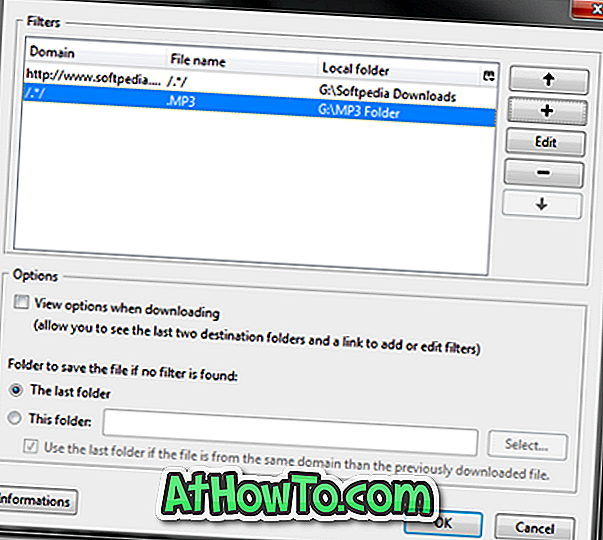İPhone'unuzu Windows 10 PC'nize bağlamanın temel yararlarından biri, web sayfalarını iPhone'unuzdan PC'ye gönderebilmenizdir; böylece kolaylıkla bıraktığınız yerden devam edebilirsiniz.
Fall Creators Update ile başlayan Windows 10, iPhone ve Android'de görüntülemekte olduğunuz PC'deki web sayfalarını görüntülemenizi sağlar. Basit bir deyişle, artık web sayfalarınızı iPhone ve Android telefonlarınızdan Windows 10 ile paylaşabilirsiniz.

Yapmanız gereken tek şey, iPhone veya Android telefonunuzdaki PC uygulamasına devam etmek ve bir Microsoft hesabı ile oturum açmak. Web sayfalarını paylaşabilmek için hem iPhone'unuzda hem de Windows 10 PC'nizde oturum açmak için aynı Microsoft hesabını kullanmanız gerektiğini unutmayın.
Bu nasıl çalışır. Windows 10 PC'nizde oturum açmak için kullandığınız aynı Microsoft hesabını kullanarak PC uygulamasına kurup oturum açtığınızda, bir web sayfasını Safari'de veya başka bir web tarayıcısında açın. Paylaş simgesine dokunun, listede PC uygulamasında devam et öğesine dokunun, web sayfasını PC'nizdeki varsayılan web tarayıcınızda hemen açmak için Şimdi devam et öğesine dokunun. Daha sonra devam et seçeneğine dokunursanız, web sayfası Eylem Merkezi'nde görünür. Açmak için istediğiniz zaman İşlem Merkezindeki web sayfasını tıklayabilirsiniz.
ÖNEMLİ : Bu özelliği kullanabilmek için bilgisayarınızda Windows 10 Fall Creators Update veya üstü bir sürüm çalışıyor olmalıdır. Bu nedenle, devam etmeden önce Windows 10 Fall Oluşturucu Güncelleştirmesi olduğundan emin olun.
İPhone'u Windows 10 PC'ye Bağlama
İPhone'unuzu Windows 10 PC'ye bağlamak için aşağıdaki talimatları uygulayın.
Adım 1: Ayarlar uygulamasını açın. Telefona Git.
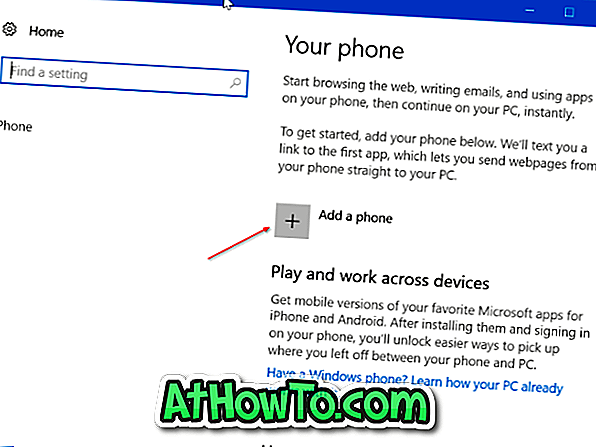
Adım 2: Telefon ekle düğmesini tıklayın.
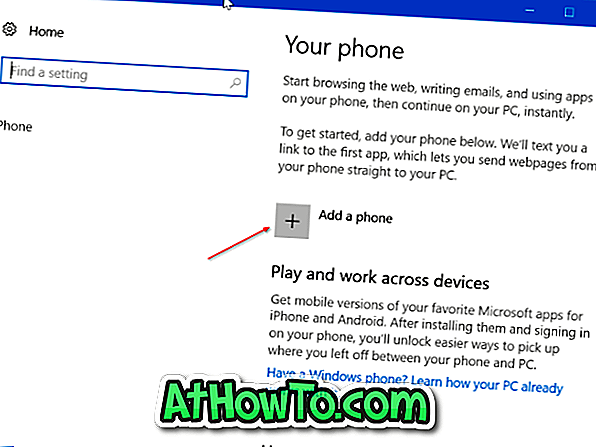
Adım 3: Sonuçta Telefonunuzu ve PC'nizi bağlayın sayfasında, ülke kodunuzu seçin ve ardından cep telefonu numaranızı yazın. Gönder düğmesine tıklayın.
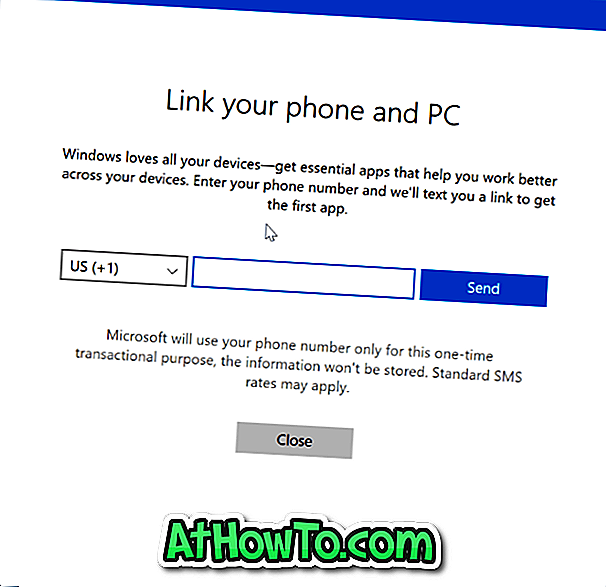
Adım 4: Artık, bilgisayarınızda Bilgisayarda Devam adlı bir Microsoft uygulaması yüklemek için bir bağlantı içeren bir metin mesajı alacaksınız. Bilgisayarda Devam uygulamasının App Store sayfasını açmak için kısa mesajdaki bağlantıya tıklayın. Bir onay mesajı görürseniz, Devam'ı PC uygulamasına kaydet sayfasını açmak için Evet düğmesine tıklayın.
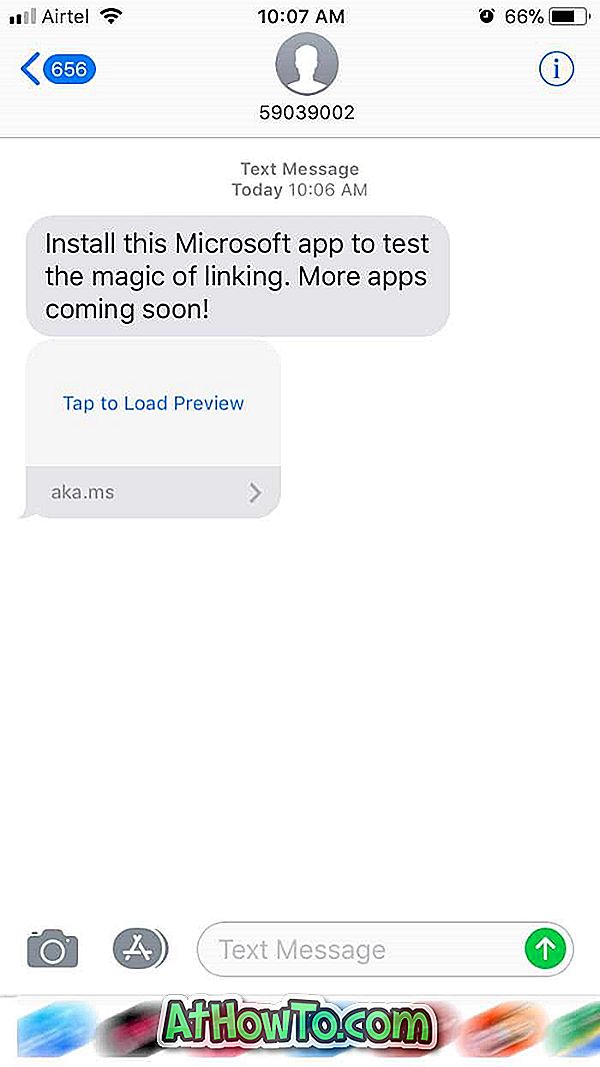
Adım 5: Uygulamayı iPhone'unuza yüklemek için Al düğmesine tıklayın.
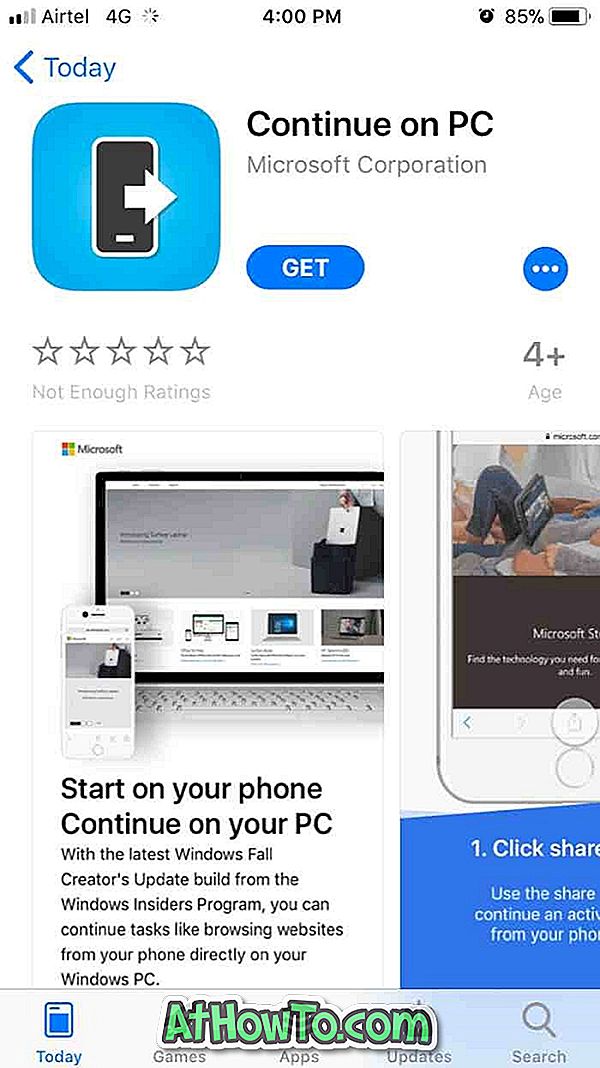
Adım 6: Bilgisayarınıza Devam Et uygulamasını iPhone'unuza yüklediğinize, herhangi bir web sayfasını Safari'de veya başka bir tarayıcıda açtıktan sonra eklemek için Paylaş simgesine, Diğer'e dokunun , PC'de devam et'i açın (aşağıdaki resme bakın) web sayfalarını paylaşmak için kullanılabilecek uygulamaların listesine Bu bir defalık bir egzersiz ve gelecekte buna ihtiyacınız olmayacak.
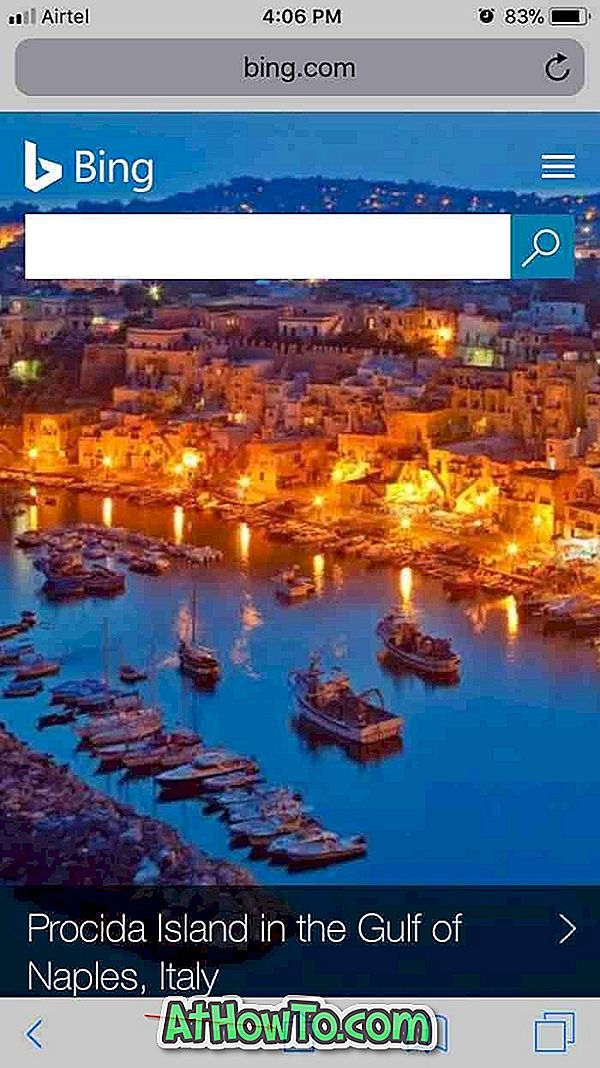
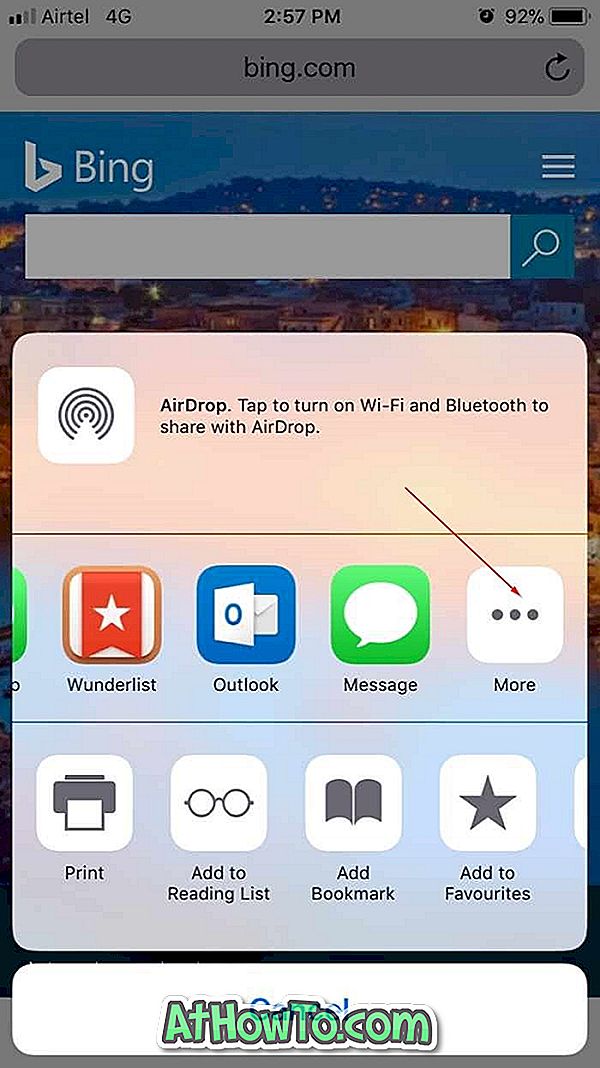
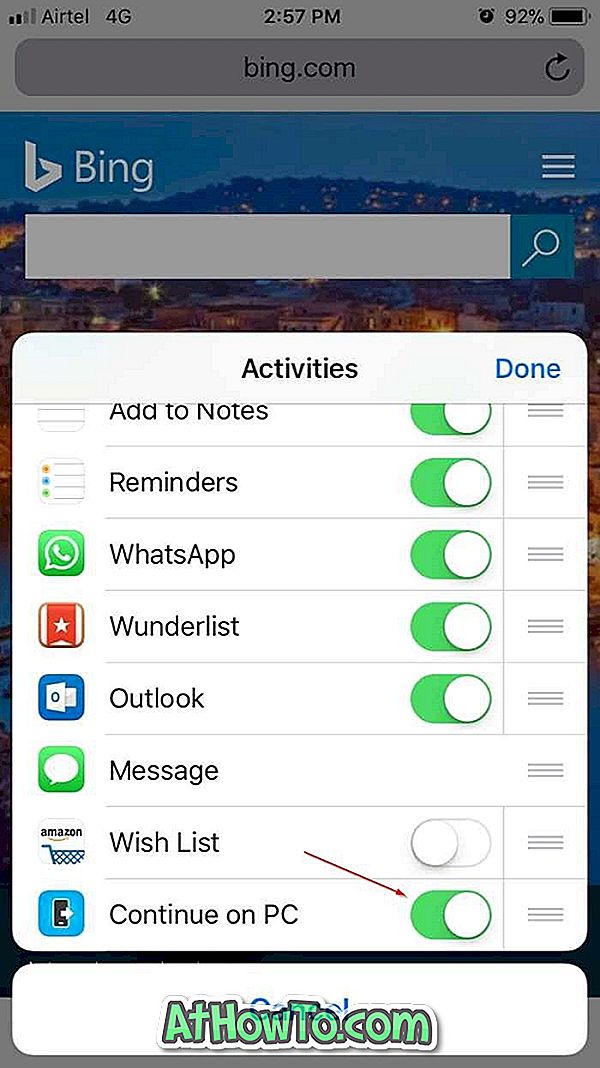
Adım 7: Son olarak, Windows 10 PC'nizde iPhone'unuzda görüntülemekte olduğunuz web sayfasını açmak için, Paylaş simgesine dokunun , PC'de Devam'a dokunun ve Şimdi devam et'e dokunun ve kullandığınız Microsoft hesabı ile imzalayın Windows 10 PC’de (yalnızca ilk defa oturum açmanız gerekir).
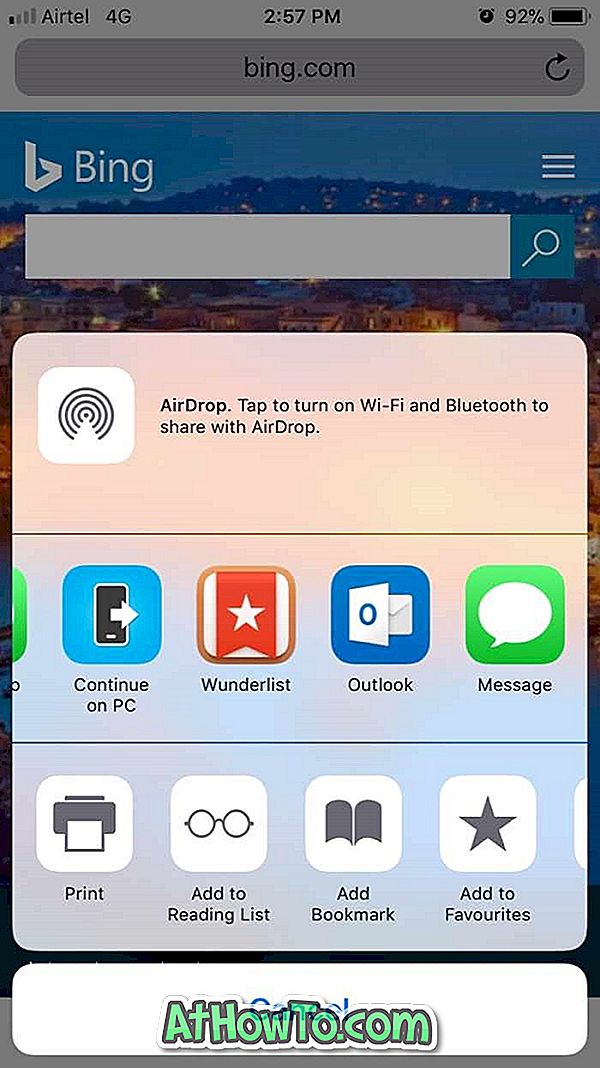
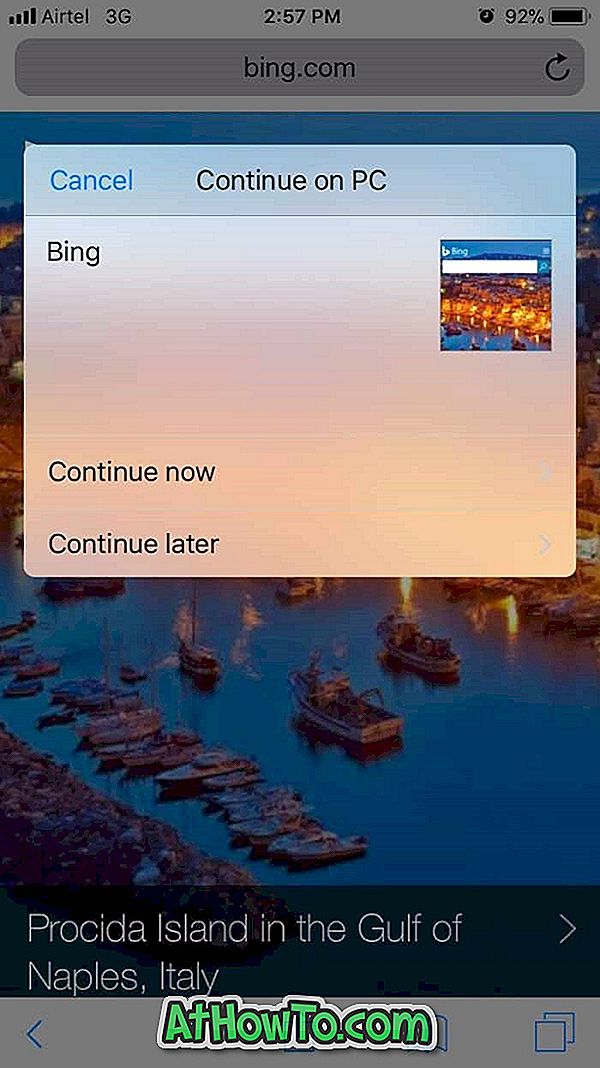
Birden fazla PC'de oturum açmak için aynı Microsoft hesabını kullanıyorsanız, web sayfasını göndermek istediğiniz PC'yi seçmeniz gereken aşağıdaki sayfayı görebileceğinizi unutmayın.
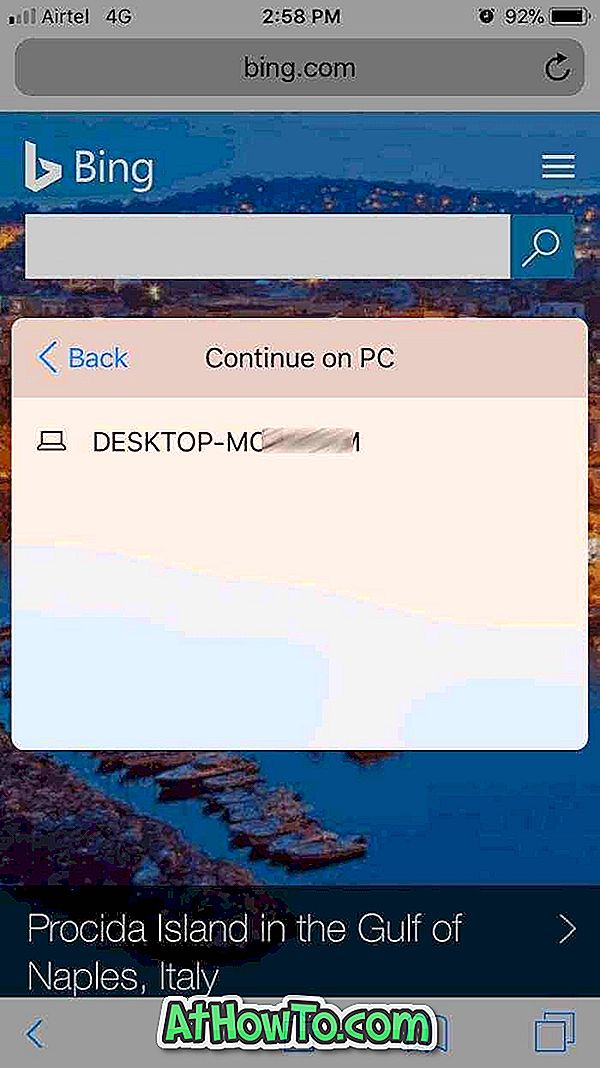
Web sayfası, Windows 10 PC'nizde otomatik olarak açılacaktır.